怎么制作ps透明文字 制作透明文字的方法
今天给大家带来怎么制作ps透明文字,制作透明文字的方法,让您轻松解决问题。
这里简单的介绍如何做透明文字的效果,以及保存透明效果文字的样式,可以应用在任何对象上,可爱的透明文字效果分享给喜欢的朋友,特别是萝莉的朋友可以拿来做签名,同时会介绍用PS怎么做可爱的透明文字效果的个人签名,首先可以看一下效果。这是一个文字变换的过程,很简单,可以先体会一下。


首先第一步新建适当大小的画布,例中为800*500大小,颜色为#dd69f3紫色的背景图层,按住alt键双击背景层变成普通图层,在执行滤镜-杂色-添加杂色,数量为3,单色,平均分布。这样简单的制作一个活泼、浪漫可爱的背景做衬托。
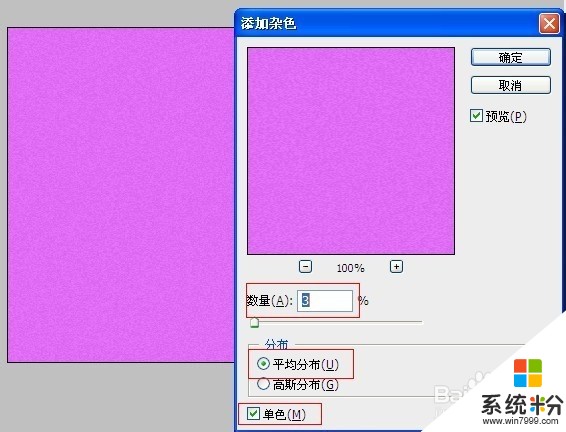
要打造出可爱的透明字,字体的选择是很重要的,可以多方尝试不同的字体,或者对选择的字体做简单的修改变形,达到自己想要的效果,例中采用的是“方正稚艺简体”,如果有喜欢的字体,可到网上直接下载安装至C盘FONTS下就可以使用了。例中文字130px,设置合适的大小即可,将文字颜色设置为白色。
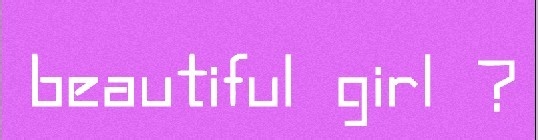
接下来就是为文字做一些图层样式,在PS里面图层样式是很神奇的,可以做很多的效果,做完的效果也可以保存,方便下次直接应用。首先双击文字图层打开图层样式,勾选“投影”,不透明度80%、距离2、扩展17、大小6,其余保持默认即可;另外在勾选“内阴影”制造内部阴影效果,不透明度66%、举例3、大小6,其余默认即可。


到这里图层样式还没有完成,先暂时不要点击确认,继续选择“外发光”,不透明度为30%,杂色颜色选择白色到透明的渐变,其余保持默认;继续选择“斜面和浮雕”,深度62%、大小9、高度70度、光泽等高线选择如图所示的等高线、阴影模式下选择颜色加深,不透明度选择10%
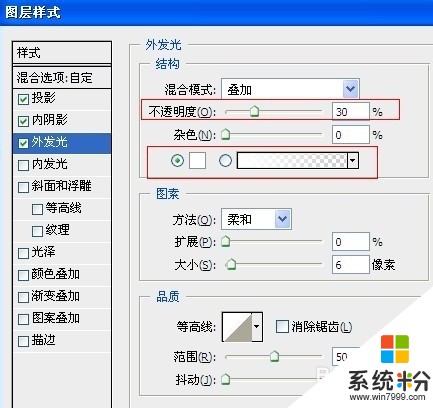
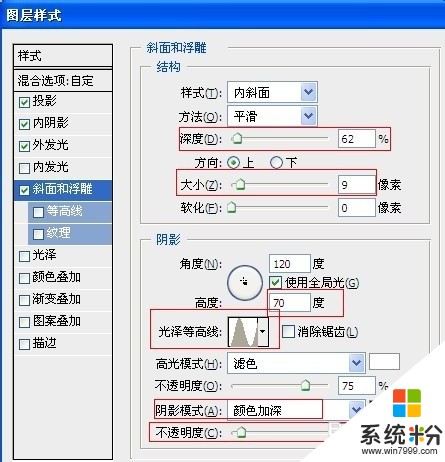
另外勾选“颜色叠加”选择白色,不透明度降低至10。
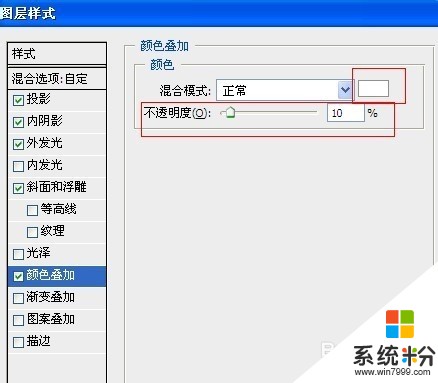
到这一步我们文字的特效就做出来,这个时候需要保存样式,点击右上角“新建样式”并且为此特效命名为“透明字体特效”,方便以后使用,保存好样式之后在点击确认就可以看到透明文字效果。这样打开窗口-样式,在样式表中就可以看到刚才保存的样式。然后新建文字图层,输入新的文字,应用文字字体,在选中新的文字层,点击样式中想要用的样式。这样就可以看到应用了样式的文字效果。(需要注意的是,要降低文字图层填充的像素,降低为0,这样文字内部为空,边框的效果还在,这样使得透明字体更有立体质感。)


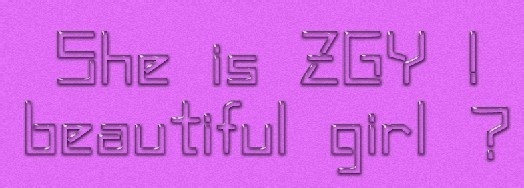
文字效果做好了之后,开始做动画切换的部分,首先将两行文字放在同一行的位置,在打开窗口-动画面板,点击复制帧,然后点击第一帧,将第二层文字的眼镜图标关闭;同理,点击第二帧,将第一层文字层眼镜图标关闭;最后设置一下第一帧和第二帧停留的时间,都设置为2秒即可,中间不用加过度,效果完成。
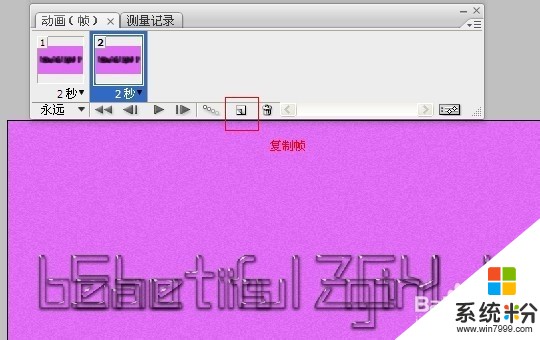

效果完成后可以点击动画窗口的播放,观察一下变化,或者直接文件-存储为WEB格式,在弹出的输出对话框中选择输出GIF即可。这样一个用PS做透明文字的效果就完成了,可爱透明文字个人签名制作,可以随意变换字体试试哦!
以上就是怎么制作ps透明文字,制作透明文字的方法教程,希望本文中能帮您解决问题。